Table of Contents
ToggleCài Đặt Profile iPadOS: Tính Năng Mới Và Hướng Dẫn Chi Tiết
Kể từ khi Apple ra mắt iPadOS lần đầu tiên, hệ điều hành này đã mang lại một số tính năng độc đáo và cải tiến đáng chú ý dành riêng cho dòng iPad. Một trong những phương pháp giúp người dùng trải nghiệm các tính năng mới của iPadOS trước khi bản chính thức được phát hành là thông qua việc cài đặt profile iPadOS. Trong bài viết này, chúng tôi sẽ cung cấp hướng dẫn chi tiết về cách cài đặt profile iPadOS, những lợi ích mà nó mang lại, cũng như cách giải quyết một số vấn đề thường gặp.
1. Profile iPadOS Là Gì?
Profile iPadOS là một tệp cấu hình giúp người dùng cài đặt phiên bản thử nghiệm (beta) của hệ điều hành iPadOS trên thiết bị iPad của họ. Việc cài đặt profile này cho phép bạn trải nghiệm các tính năng mới của iPadOS trước khi chúng chính thức được phát hành. Điều này đặc biệt hữu ích đối với các nhà phát triển, người yêu thích công nghệ hoặc những ai muốn thử nghiệm tính năng mới và cung cấp phản hồi cho Apple.
Các bản beta thường được phát hành để người dùng kiểm tra và phát hiện lỗi trước khi chính thức cập nhật. Cài đặt profile iPadOS giúp bạn có thể tham gia vào quá trình thử nghiệm này và đóng góp ý kiến cải tiến.
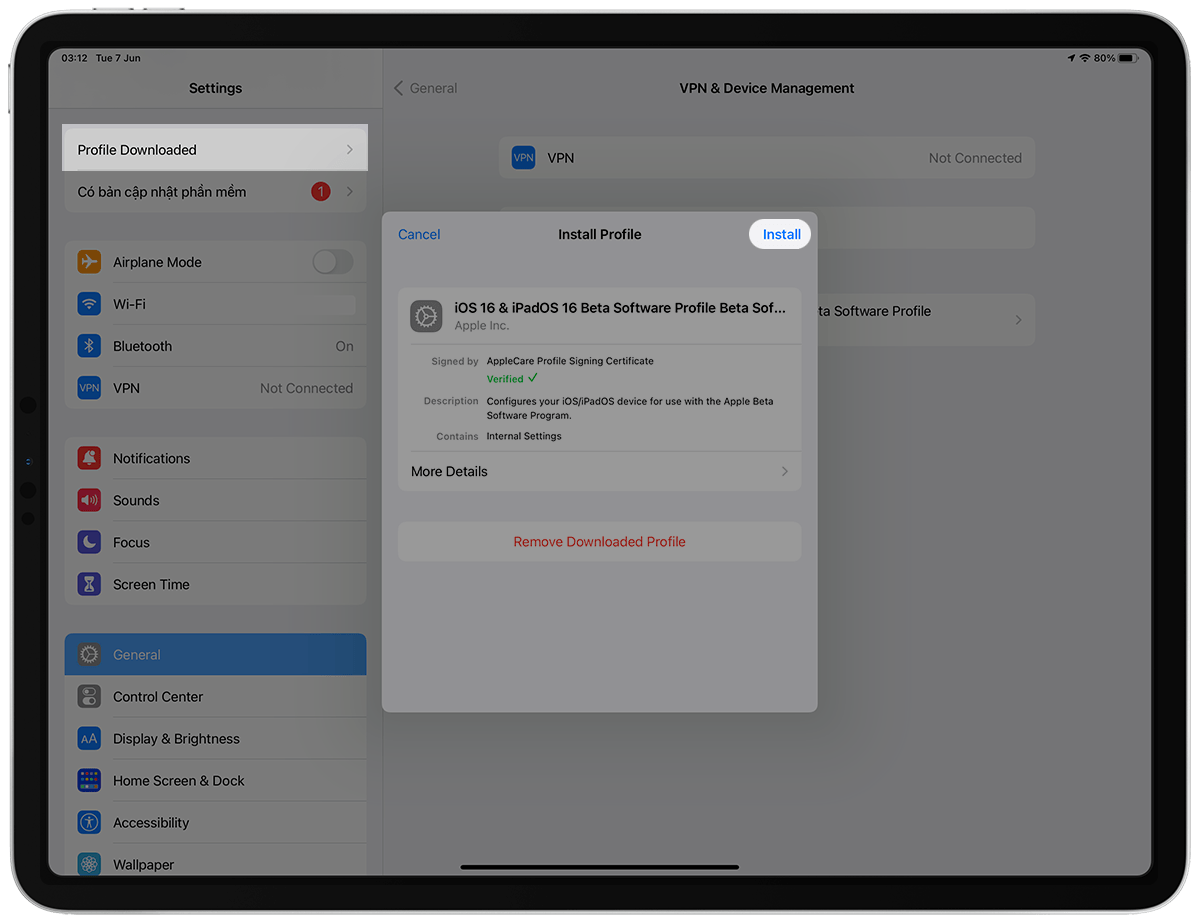
2. Tại Sao Nên Cài Đặt Profile iPadOS?
Cài đặt profile iPadOS đem lại nhiều lợi ích đáng kể, nhất là nếu bạn muốn khám phá các tính năng mới trước khi chúng được phát hành chính thức. Dưới đây là những lý do chính khiến người dùng nên cài đặt profile iPadOS:
- Trải nghiệm tính năng mới: Với iPadOS beta, bạn có thể thử nghiệm những tính năng chưa được công khai chính thức, chẳng hạn như giao diện mới, cải tiến trong quản lý cửa sổ, hỗ trợ Stage Manager, hay các tính năng bảo mật được nâng cao.
-
Đóng góp phản hồi: Việc tham gia vào chương trình beta giúp bạn đóng góp ý kiến để Apple có thể cải thiện sản phẩm. Những người dùng tham gia beta có thể cung cấp phản hồi trực tiếp, giúp Apple phát hiện lỗi và tối ưu hóa hệ điều hành.
-
Kiểm tra hiệu suất: Nếu bạn là nhà phát triển ứng dụng hoặc đang tìm kiếm các tính năng tối ưu cho công việc của mình, việc cài đặt profile iPadOS beta sẽ giúp bạn kiểm tra khả năng hoạt động của các ứng dụng khi chạy trên hệ điều hành mới.
3. Cách Cài Đặt Profile iPadOS
Bước 1: Chuẩn Bị Thiết Bị iPad
Trước khi cài đặt profile iPadOS, hãy chắc chắn rằng thiết bị của bạn đã được sao lưu để tránh mất dữ liệu trong trường hợp có sự cố trong quá trình cài đặt. Bạn có thể sao lưu dữ liệu qua iCloud hoặc iTunes.
Bước 2: Tải Profile iPadOS
Để tải profile iPadOS, bạn cần truy cập một trang web uy tín như BetaProfiles hoặc trang chính thức của Apple để tải về profile phù hợp với phiên bản iPadOS mà bạn muốn thử nghiệm. Dưới đây là cách tải profile từ BetaProfiles:
- Truy cập BetaProfiles.
- Chọn profile iPadOS beta mà bạn muốn tải về.
- Nhấn Tải về để tải file cấu hình.
Bước 3: Cài Đặt Profile
Sau khi tải profile iPadOS, bạn tiến hành cài đặt bằng các bước sau:
- Mở Cài đặt trên thiết bị iPad.
- Chọn Cài đặt chung.
- Cuộn xuống và chọn Quản lý cấu hình (hoặc Cài đặt cấu hình).
- Chọn profile iPadOS mà bạn vừa tải về và nhấn Cài đặt.
- Nhập mật khẩu của bạn khi được yêu cầu và tiếp tục nhấn Cài đặt để xác nhận.
- Sau khi cài đặt thành công, bạn cần khởi động lại thiết bị của mình để áp dụng các thay đổi.
Bước 4: Cập Nhật Phiên Bản iPadOS Beta
Sau khi cài đặt profile, bạn có thể cập nhật iPadOS beta bằng cách làm theo các bước sau:
- Vào Cài đặt.
- Chọn Cập nhật phần mềm.
- Nếu bản beta của iPadOS có sẵn, bạn sẽ thấy nó trong phần cập nhật. Nhấn Tải về và cài đặt để tiến hành cài đặt.
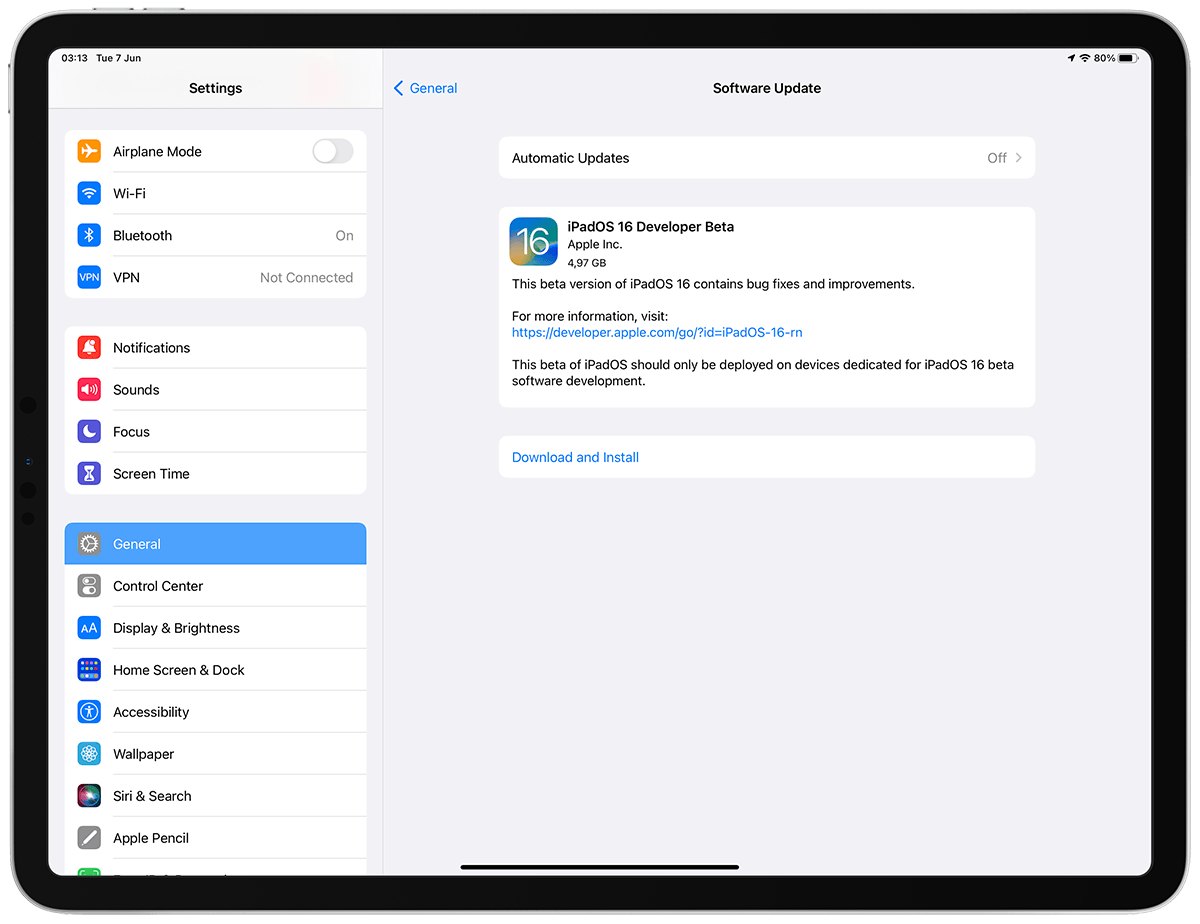
4. Các Tính Năng Mới Của iPadOS
Khi cài đặt profile iPadOS, bạn sẽ được trải nghiệm những tính năng mới, bao gồm:
4.1. Stage Manager
Stage Manager là một tính năng quan trọng trong iPadOS 16. Tính năng này giúp bạn dễ dàng quản lý cửa sổ đa nhiệm trên iPad, mang lại một trải nghiệm gần giống như trên máy tính. Bạn có thể làm việc với nhiều cửa sổ cùng lúc, thay đổi kích thước và vị trí cửa sổ một cách linh hoạt.
4.2. Màn Hình Khóa Tùy Chỉnh
iPadOS cho phép bạn tùy chỉnh màn hình khóa của mình bằng cách thêm widget, thay đổi kiểu đồng hồ và sử dụng ảnh nền động. Đây là một tính năng giúp cá nhân hóa thiết bị của bạn, tạo sự khác biệt so với các phiên bản hệ điều hành trước.
4.3. Cải Tiến Quản Lý Ứng Dụng
Các ứng dụng trong iPadOS 16 được tối ưu hóa để mang lại hiệu suất tốt hơn, đặc biệt là trong các ứng dụng như Safari, Mail và iMessage. Cải tiến này giúp bạn làm việc hiệu quả hơn, giảm thiểu độ trễ và mang lại trải nghiệm mượt mà hơn.
4.4. Tính Năng Apple Pencil Mới
Apple Pencil sẽ có những cải tiến mới trong iPadOS 16, giúp bạn ghi chú và vẽ nhanh hơn, mượt mà hơn. Các tính năng như nhận diện nét vẽ chính xác hơn sẽ giúp Apple Pencil trở thành công cụ tuyệt vời cho công việc sáng tạo.
5. Các Vấn Đề Thường Gặp Khi Cài Đặt iPadOS
5.1. Không Thể Cập Nhật Phiên Bản Mới
Nếu bạn không thể cập nhật iPadOS beta, có thể là do một trong các nguyên nhân sau:
- Kết nối internet yếu: Hãy đảm bảo rằng bạn đang sử dụng kết nối Wi-Fi ổn định.
- Profile chưa được cài đặt chính xác: Kiểm tra lại quá trình cài đặt profile để đảm bảo không có lỗi xảy ra.
5.2. Thiết Bị Bị Lỗi Hoặc Chậm Lại
Vì iPadOS beta là phiên bản thử nghiệm, một số lỗi hệ thống có thể xảy ra, chẳng hạn như thiết bị chạy chậm hoặc treo. Trong trường hợp này, bạn có thể thử khởi động lại thiết bị hoặc xóa các ứng dụng không cần thiết.
5.3. Ứng Dụng Không Tương Thích
Một số ứng dụng có thể không hoạt động tốt trên phiên bản beta của iPadOS. Hãy kiểm tra App Store để xem các nhà phát triển đã cập nhật ứng dụng của họ để tương thích với phiên bản mới hay chưa.
6. Câu Hỏi Thường Gặp (FAQs)
6.1. Tôi Có Nên Cài Đặt iPadOS Beta Trên Thiết Bị Chính Không?
Cài đặt bản beta trên thiết bị chính là một quyết định cá nhân. Nếu bạn cần một thiết bị ổn định, hãy đợi đến khi iPadOS được phát hành chính thức. Tuy nhiên, nếu bạn yêu thích công nghệ và muốn thử nghiệm các tính năng mới, bạn có thể cài đặt trên thiết bị phụ.
6.2. Làm Thế Nào Để Hủy Cài Đặt Profile iPadOS?
Nếu bạn không muốn tiếp tục sử dụng iPadOS beta, bạn có thể dễ dàng xóa profile. Vào Cài đặt > Cài đặt chung > Quản lý cấu hình và chọn Xóa profile.
6.3. Tại Sao Tôi Không Thể Cài Đặt Profile iPadOS?
Lý do có thể là phiên bản iPadOS của bạn không tương thích với profile, hoặc có lỗi trong quá trình tải xuống profile. Hãy kiểm tra lại các bước tải và cài đặt.
Kết Luận
Cài đặt profile iPadOS là cách tuyệt vời để thử nghiệm các tính năng mới của hệ điều hành này trước khi phiên bản chính thức được phát hành. Việc tham gia vào chương trình beta không chỉ giúp bạn có trải nghiệm công nghệ tiên tiến mà còn đóng góp ý kiến cho Apple để cải thiện sản phẩm. Tuy nhiên, hãy chắc chắn rằng bạn đã sao lưu dữ liệu trước khi thực hiện, và sẵn sàng đối mặt với một số lỗi trong quá trình sử dụng.
Tham khảo các nguồn chính thức để tải profile và cập nhật iPadOS từ các trang web uy tín như BetaProfiles và Apple.
